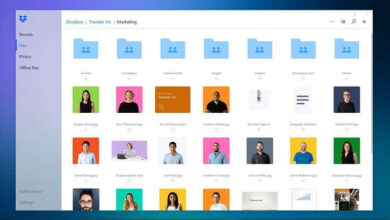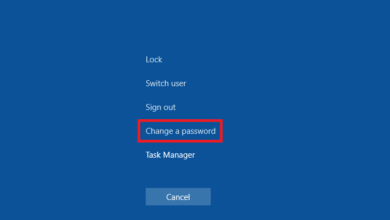روش تغییر موتور جستجو در مرورگر Microsoft Edge
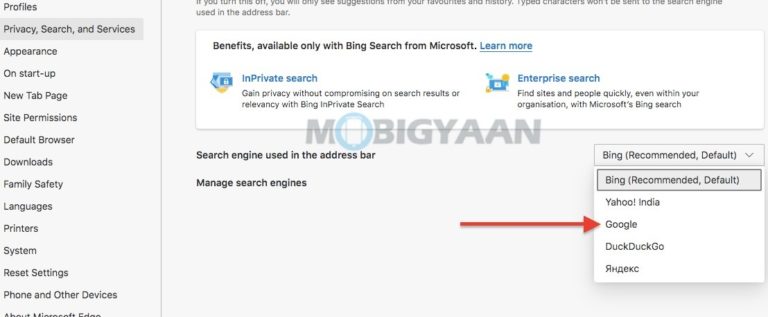
مرورگر Microsoft Edge به طور خودکار از Bingبه عنوان موتور جستجوی پیش فرض استفاده می کند، اما با ترفند ساده زیر می توانید آن را به Google تغییر دهید. در ادامه نحوه تغییر موتور جستجو در مرورگر Microsoft Edge در ویندوز 10 یا Macرا بررسی خواهیم کرد.
مراحل گام به گام تغییر موتور جستجوی اج
برای تغییر موتور جستجوی پیش فرض در مرورگر Microsoft Edge ، مراحل زیر را دنبال کنید.
1- مرورگر Microsoft Edge را در رایانه خود راه اندازی کنید.
2- روی سه نقطه در گوشه بالا سمت راست کلیک کنید و Settings را انتخاب کنید.
3- رویPrivacy, Search, and services کلیک کنید و به پایین بروید تا تنظیمات نوار آدرس را پیدا کنید.
4- روی نوار آدرس کلیک کنید و Search engine used in the address bar را در منوی کشویی تغییر دهید. شما می توانید Google یا هر مورد دیگری را به عنوان موتور جستجوی اصلی خود انتخاب کنید.
5- مرورگر Microsoft Edge شما اکنون نتایج جستجو را در Google یا موتور جستجوی انتخابی شما نشان می دهد.
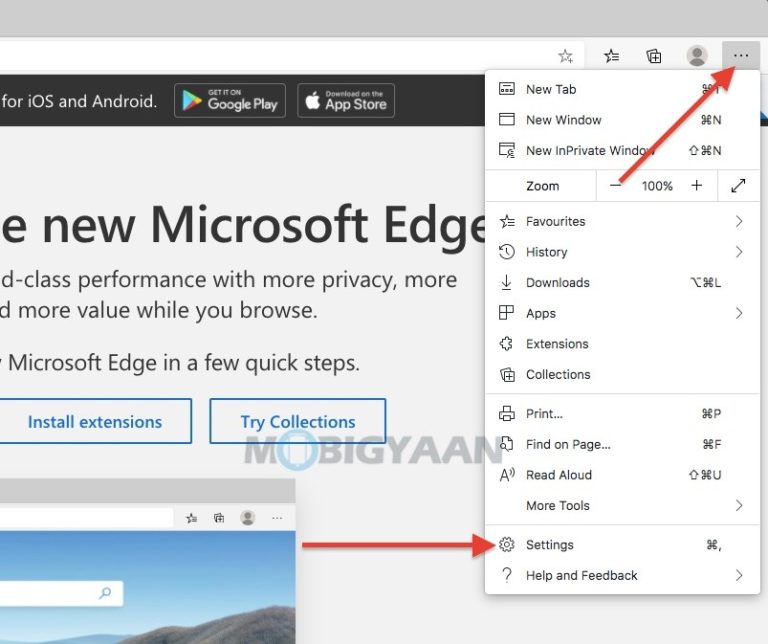
دانلود کنید ۱۶ بهترین اپلیکیشن های اندروید (نظر کاربران جهانی)
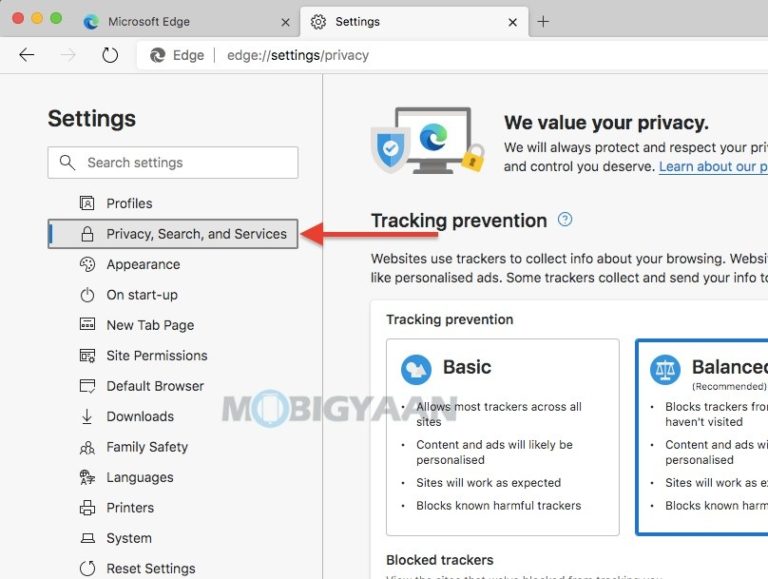
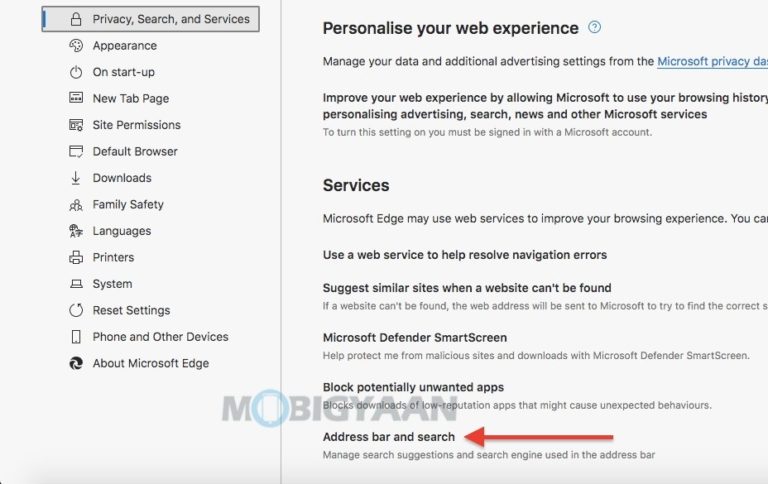
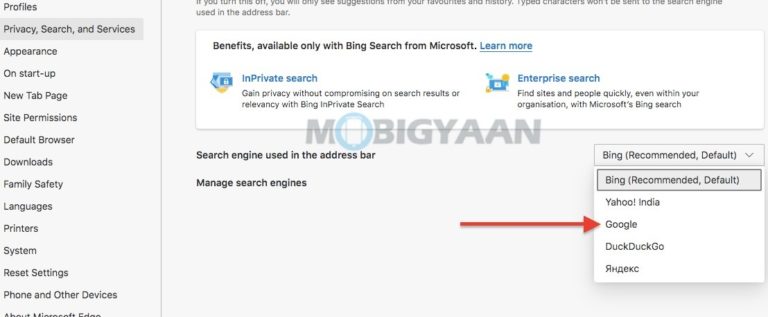
ویدیوی آموزش تغییر موتور جستجوی مرورگر اج
ویدیو زیر مراحل دقیق تغییر موتور جستجوی پیش فرض در Microsoft Edge را به شما نشان می دهد.
اگر از مرورگرهایی مانند Google Chrome یا Safari استفاده می کنید، می توانید به طور دستی موتور جستجوی پیش فرض را در مرورگر خود تغییر دهید.
6 ترفند کاربردی دیگر Edge که باید بلد باشید
- مدیریت برگهها با پیچیدگی کم: اگر برگههای زیادی در مرورگر باز کردهاید و دستهبندی و مدیریت آنها برای شما دشوار است، میتوانید از ویژگی “مشاهده همه برگهها” استفاده کنید که این امکان را به شما میدهد تا برگههای باز را به راحتی مدیریت کنید.
- استفاده از ویژگیهای خواندن: Edge دارای ویژگیهایی است که میتواند تجربه خواندن مطالب وب را برای شما بهتر کند، از جمله قابلیت “خواندن صوتی” که متن را به صورت صوتی برای شما پخش میکند و “خواندن با Loud” که متن را بزرگتر و راحتتر برای خواندن نمایش میدهد.
- استفاده از ویژگی Collections: Collections اجازه میدهد تا محتوای وب را به راحتی جمعآوری و سازماندهی کنید. میتوانید مقالات، تصاویر، ویدیوها و سایر محتواهای وب را در مجموعههای مختلف ذخیره کنید و به سادگی آنها را مرتب کرده و به اشتراک بگذارید.
- پویش ایمن و حفاظت از حریم خصوصی: Edge دارای امکاناتی است که امنیت و حریم خصوصی شما را تضمین میکند. از جمله ویژگیهایی مانند “پیشنهاد کننده ایمنی” که به شما هشدار میدهد در صورت ورود به سایتهای مخرب، و “پاکسازی مطمئن” که به شما امکان حذف اطلاعات مرورگر بدون از دست دادن اطلاعات مهم را میدهد.
- استفاده از افزونههای مختلف: Edge از افزونههای متعددی پشتیبانی میکند که به شما امکان اضافه کردن قابلیتهای اضافی به مرورگر را میدهد. میتوانید از افزونههایی مانند مدیر رمز عبور، مسدودسازی تبلیغات و توسعه دهنده وب استفاده کنید.
- استفاده از تغییراتی که با زبان برنامهنویسی Chromium ارتباط دارند: Edge بر پایه Chromium ساخته شده است که به آن امکان میدهد تا با سرعت بهبود یابد و از ویژگیهای مرورگرهایی مانند Chrome استفاده کند. از این جمله میتوان به امکان نصب اپلیکیشنهای اندرویدی در مرورگر و پشتیبانی از فرمتهای ویدیویی مختلف اشاره کرد.
با این اپلیکیشن ساده، هر زبانی رو فقط با روزانه 5 دقیقه گوش دادن، توی 80 روز مثل بلبل حرف بزن! بهترین متد روز، همزمان تقویت حافظه، آموزش تصویری با کمترین قیمت ممکن!